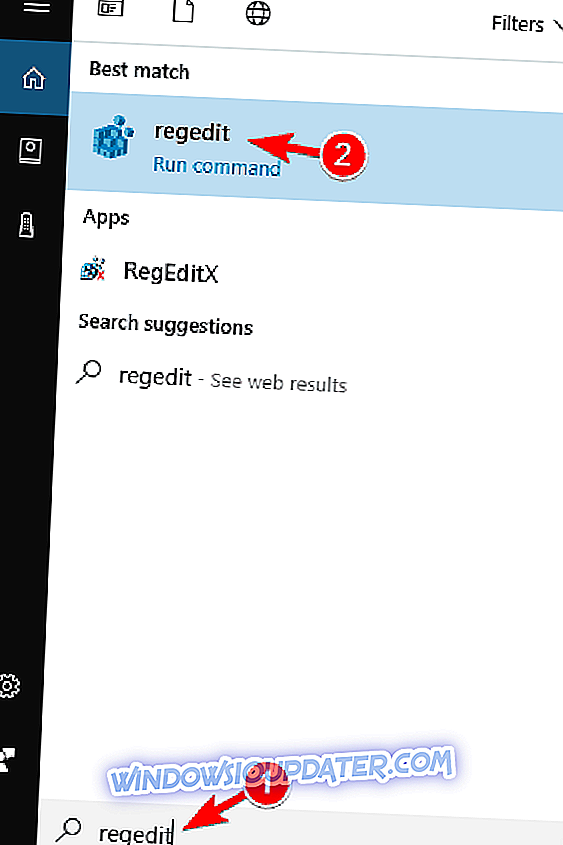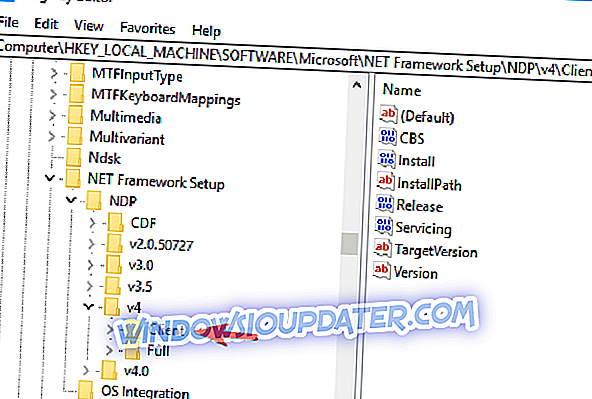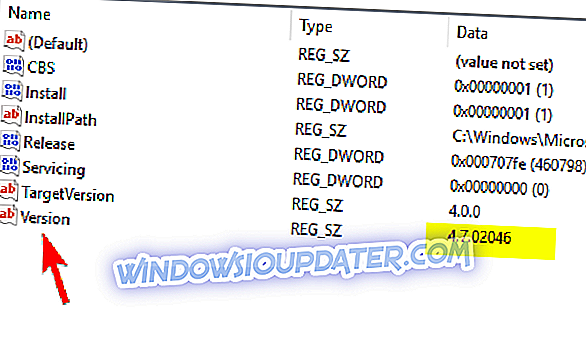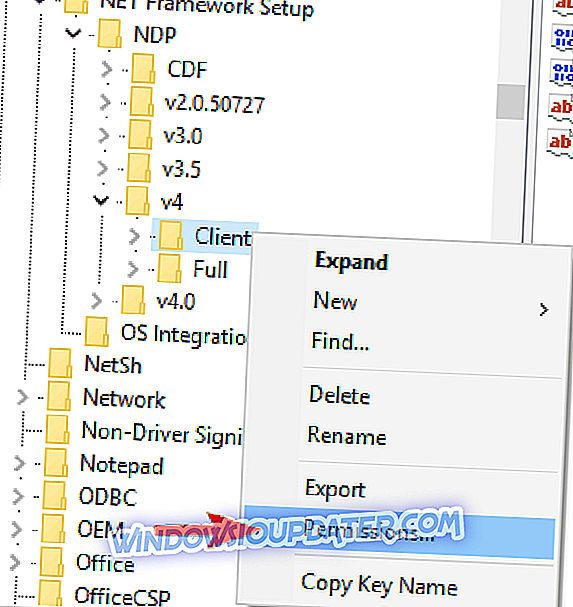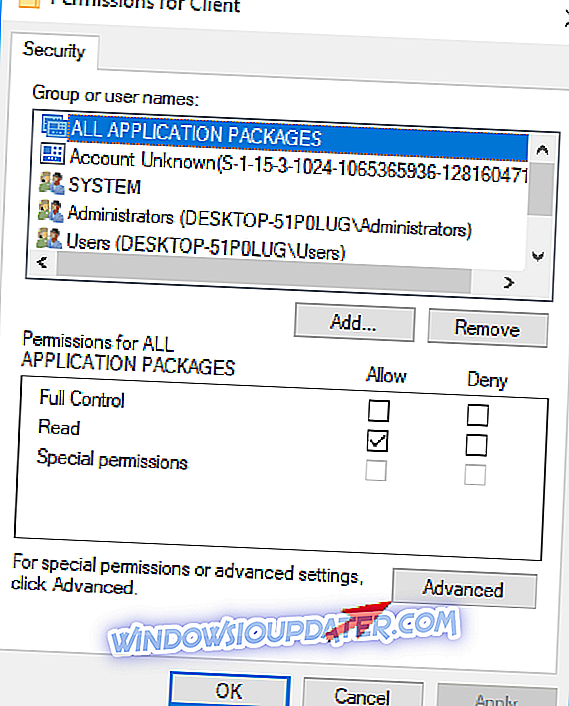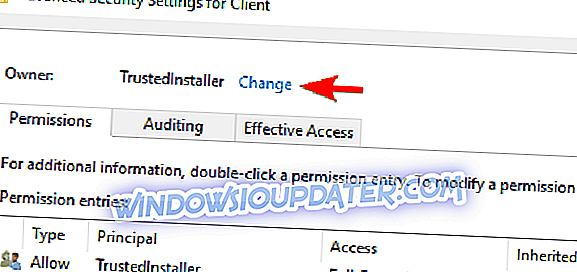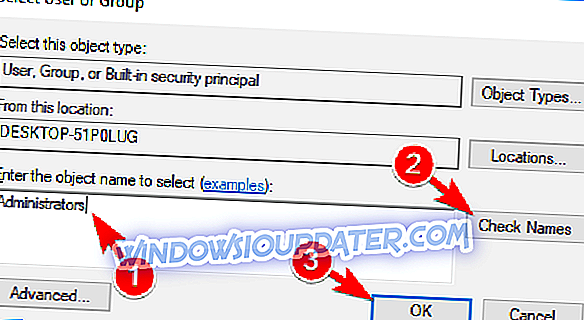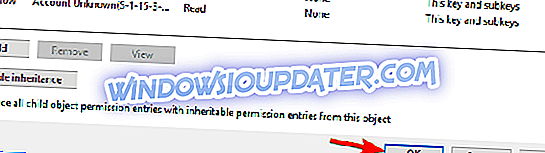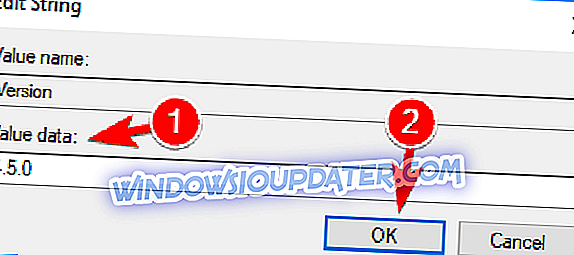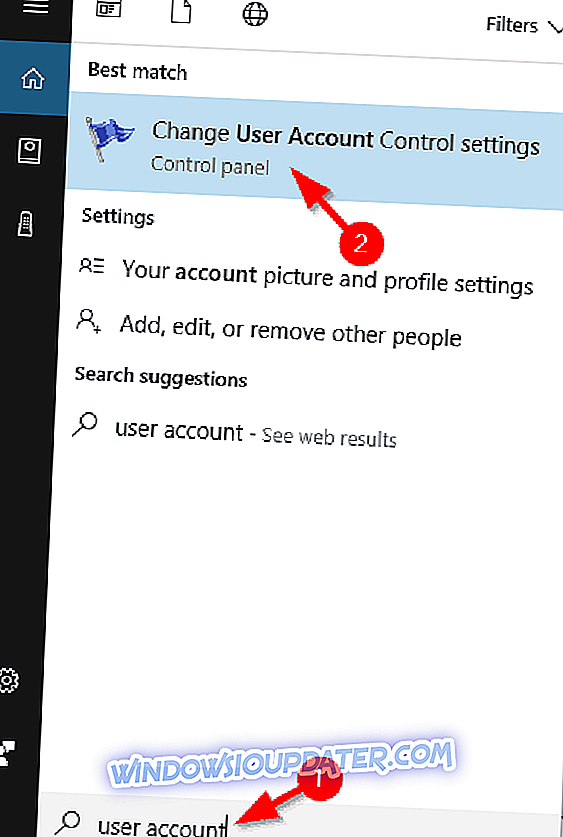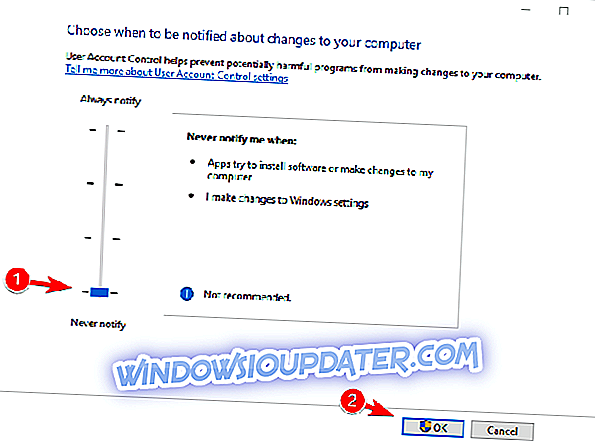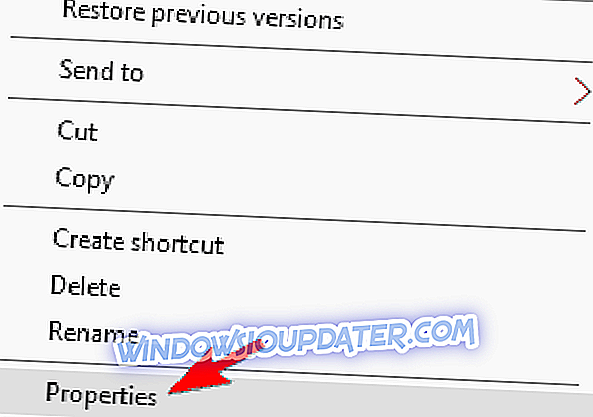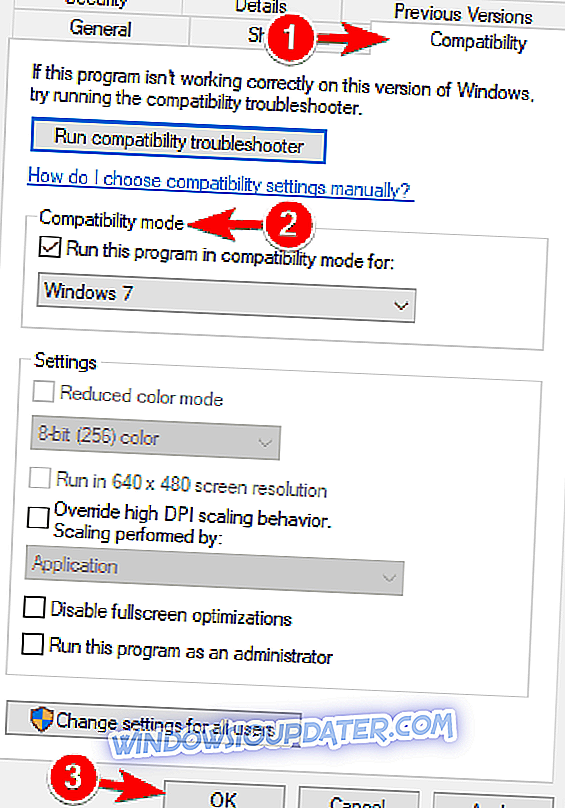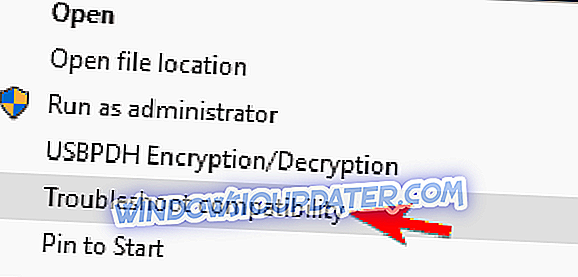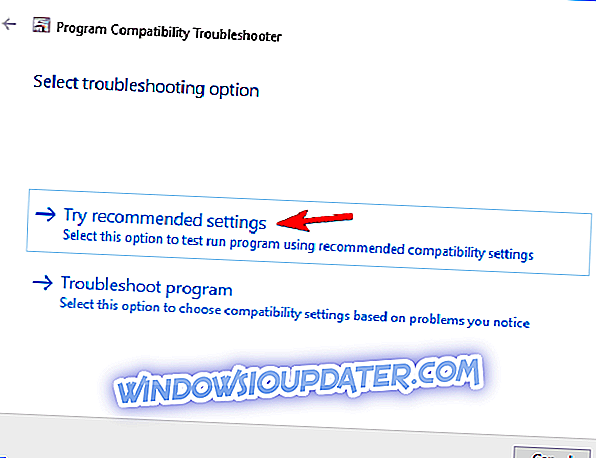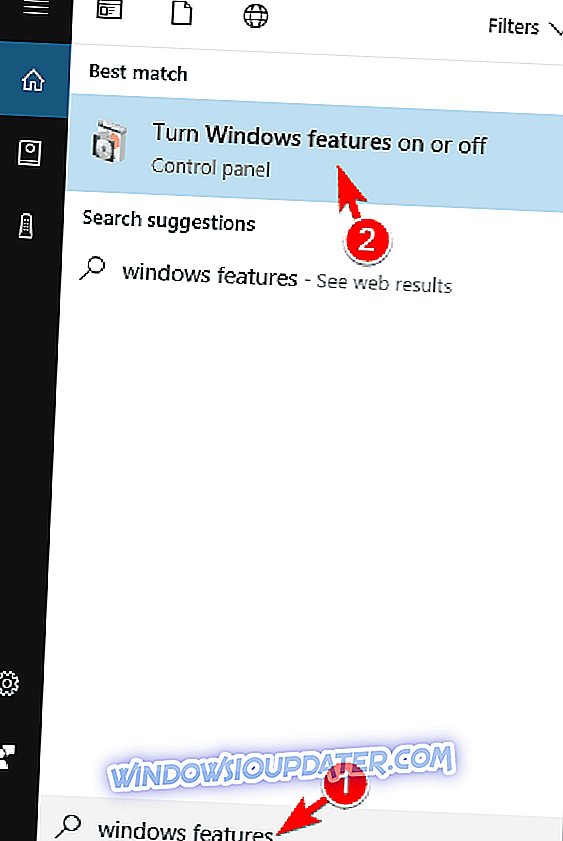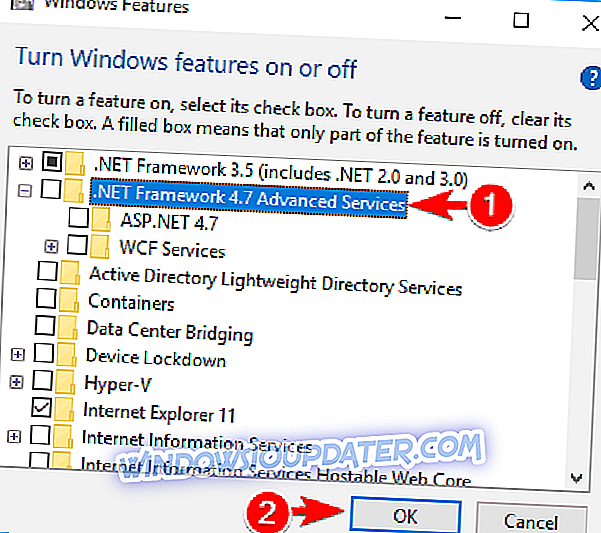Jika anda merancang untuk menaik taraf dari Windows 7 atau Windows 8 hingga Windows 10 beberapa aplikasi anda mungkin tidak berfungsi dengan betul, dan ini berlaku dengan AutoCAD. Menurut pengguna, nampaknya AutoCAD tidak berfungsi dengan Windows 10, jadi mari kita lihat apakah kita boleh menyelesaikannya.
Terdapat pelbagai masalah dengan AutoCAD, dan kami telah menyusun senarai masalah yang paling biasa:
- AutoCAD tidak berfungsi selepas kemas kini Windows 10 - Dalam banyak kes, AutoCAD mungkin berhenti bekerja selepas kemas kini Windows utama. Ini boleh menjadi masalah besar, dan untuk memperbaikinya, anda mungkin perlu menyahpasang kemas kini yang bermasalah.
- AutoCAD 2010, 2012, 2013, 2014, 2015, 2016 tidak berfungsi di Windows 10 - Ia bernilai menyebutkan bahawa masalah dengan AutoCAD boleh muncul dalam hampir mana-mana versi AutoCAD. Menurut pengguna, semua versi AutoCAD mempunyai masalah dengan Windows 10.
- AutoCAD tidak berfungsi di Windows 10 Permohonan telah dihentikan - Ini adalah variasi ralat ini, dan kadang-kadang anda akan mendapat Permohonan telah berhenti mesej apabila AutoCAD crash. Ini adalah masalah biasa, dan ia boleh diperbaiki dengan salah satu penyelesaian kami.
- AutoCAD tidak memasang dalam Windows 10 - Oleh kerana pelbagai isu keserasian, ramai pengguna melaporkan bahawa mereka tidak dapat memasang AutoCAD sama sekali pada Windows 10. Ini boleh menjadi masalah besar, tetapi anda sepatutnya dapat memperbaikinya dengan salah satu daripada kami penyelesaian.
- AutoCAD tidak cukup ingatan, ruang pada cakera - Kadangkala mesej ralat ini boleh muncul semasa memasang AutoCAD. Ini bukan kesalahan yang serius, dan dalam kebanyakan kes, anda hanya perlu membebaskan ruang untuk memasang aplikasi tersebut.
- AutoCAD tidak bertindak balas, membuka - Banyak pengguna melaporkan bahawa AutoCAD tidak membuka atau menanggapi pada PC mereka. Ini boleh jadi masalah besar, tetapi anda boleh memperbaikinya dengan memasang semula aplikasi itu.
- Fail AutoCAD tidak dibuka - Dalam beberapa kes, anda tidak akan dapat membuka fail AutoCAD sama sekali. Ini boleh menjadi ralat yang bermasalah, tetapi anda sepatutnya dapat menyelesaikannya dengan penyelesaian kami.
- AutoCAD tidak memuatkan, melancarkan - Satu lagi masalah biasa dengan AutoCAD adalah ketidakupayaan untuk melancarkan aplikasi pada Windows 10. Menurut para pengguna, aplikasi tidak akan memuat sama sekali.
- AutoCAD terus terhempas, pembekuan - Banyak pengguna melaporkan bahawa AutoCAD sentiasa terhempas atau membeku pada PC mereka. Sekiranya ini berlaku, pastikan anda memasang semula aplikasi itu dan semak jika menyelesaikan masalah tersebut.
Apa yang perlu dilakukan jika AutoCAD Tidak Bekerja di Windows 10
- Pasang semula AutoCAD
- Tukar tetapan Pendaftaran
- Tetapkan semula tetapan AutoCAD ke lalai
- Lumpuhkan Kawalan Akaun Pengguna
- Lumpuhkan atau alih keluar perisian antivirus anda
- Cuba pasang AutoCAD sebagai pentadbir
- Jalankan AutoCAD dalam mod keserasian
- Pasang VisualC ++ Redistributables yang diperlukan
- Pasang Pek Perkhidmatan AutoCAD 2016 1
- Gunakan AutoCAD versi terkini
Penyelesaian 1 - Pasang semula AutoCAD
Jika anda baru naik taraf dari Windows 8 atau Windows 7 dan anda sudah memasang AutoCAD ia mungkin tidak berfungsi pada Windows 10. Penyelesaian terbaik, dalam kes ini, adalah untuk menyahpasang AutoCAD dan memasangnya lagi. Ramai pengguna melaporkan bahawa memasang semula AutoCAD mengatasi masalah ini, jadi pastikan anda cuba memasang semula AutoCAD.
Penyelesaian 2 - Tukar tetapan Pendaftaran
Ramai pengguna melaporkan bahawa mereka tidak boleh memasang AutoCAD kerana persediaan tidak dapat mencari. NET Framework 4.5 dipasang. Bahagian pelik isu ini adalah bahawa Windows 10 dilengkapi dengan .NET 4.6 Rangka yang dipasang dan ia harus berfungsi dengan semua aplikasi yang memerlukan versi lama Rangka Kerja.NET. Walaupun ini adalah masalah yang luar biasa, kita boleh memperbaikinya dengan mengedit pendaftaran. Kami perlu memberi amaran kepada anda bahawa mengubah pendaftaran boleh menyebabkan masalah, jadi pastikan anda mematuhi arahan dengan teliti.
- Buka Registry Editor dengan menaip regedit di Bar Carian.
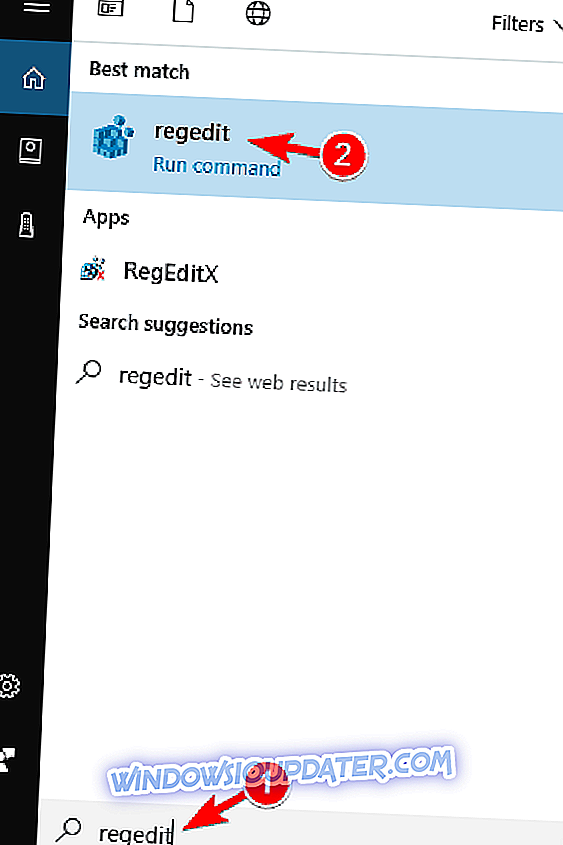
- Apabila Editor Registry dibuka di sebelah kiri menavigasi ke
- HKEY_LOCAL_MACHINE \ SOFTWARE \ Microsoft \ NET Framework Setup \ NDP \ v4 \ Client
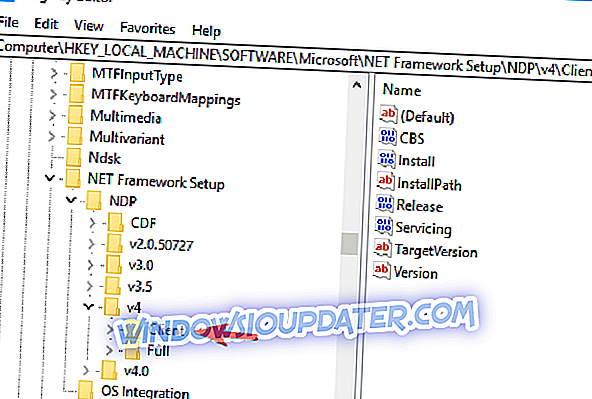
- HKEY_LOCAL_MACHINE \ SOFTWARE \ Microsoft \ NET Framework Setup \ NDP \ v4 \ Client
- Cari kunci yang dipanggil Versi. Cari nilainya dan ingat atau tuliskannya, kerana anda memerlukannya kemudian.
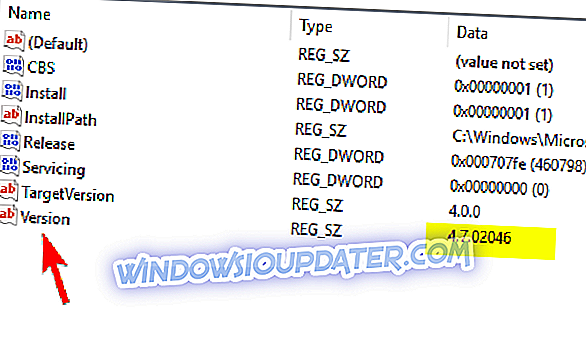
- Sekarang klik kanan entri Klien di sebelah kiri dan pilih Kebenaran.
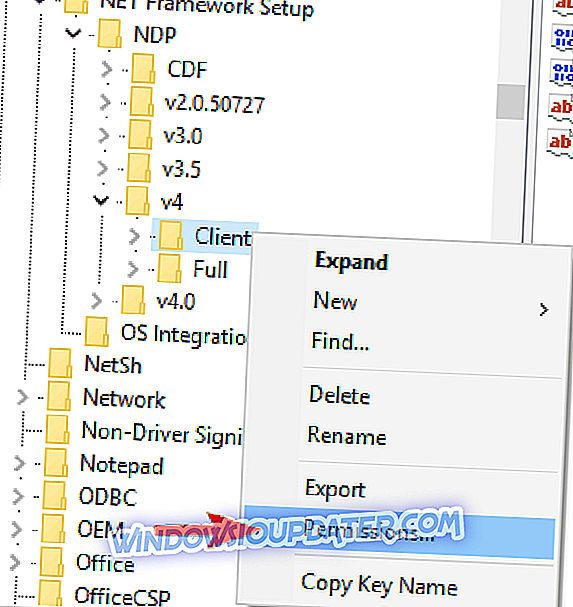
- Klik butang Lanjutan .
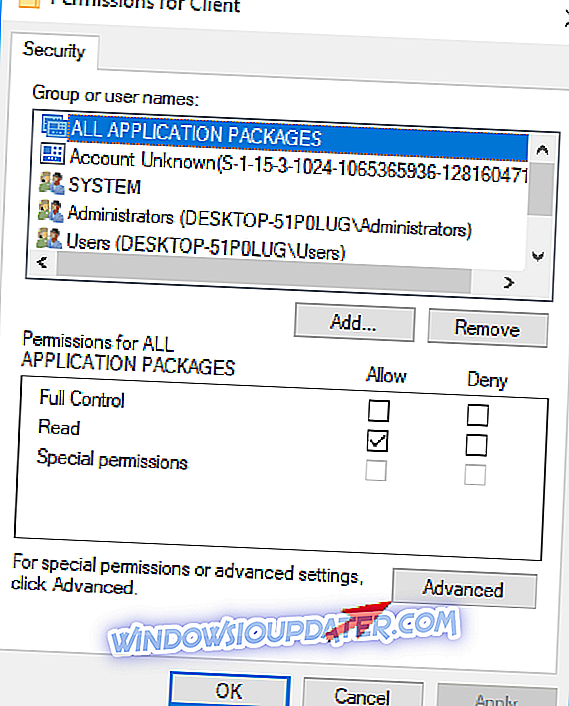
- Cari bahagian Pemilik di bahagian atas dan bersebelahan dengan TrustedInstaller klik Tukar link.
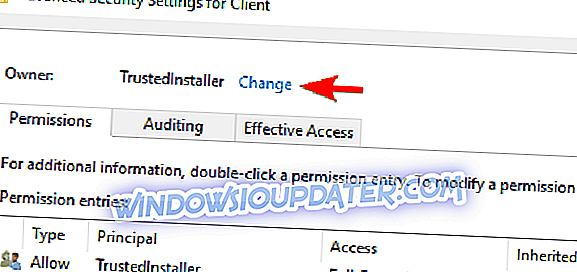
- Dalam Enter nama objek untuk memilih bidang masukkan Administrator . Klik butang Semak Nama . Sekiranya semuanya teratur, klik OK .
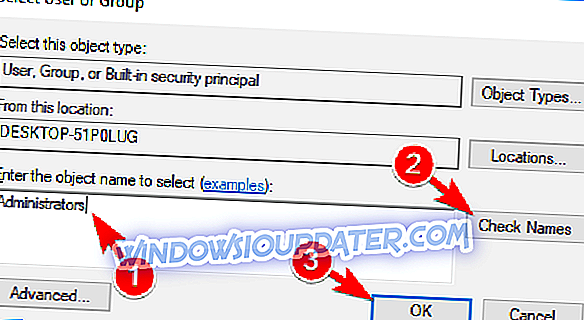
- Klik Guna dan OK untuk menyimpan tetapan anda.
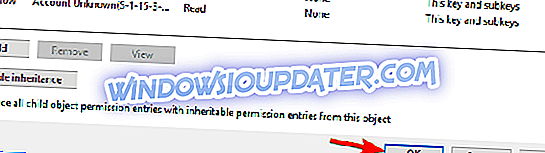
- Kini anda boleh menukar Nilai versi Versi dalam Registry Editor hingga 4.5.0 . Klik OK untuk menyimpan perubahan.
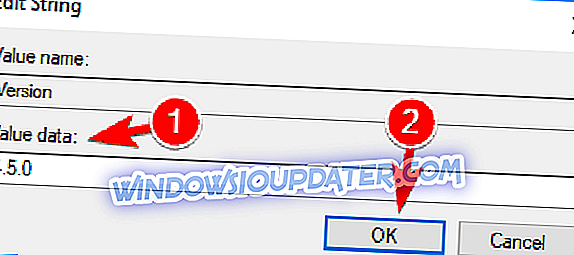
- Tanpa menutup Editor Registry, jalankan persediaan AutoCAD dan pasangnya.
- Selepas pemasangan selesai di Registry Editor, navigasi ke laluan ini sekali lagi:
- HKEY_LOCAL_MACHINESOFTWAREMicrosoftNET Framework SetupNDPv4Client
- Cari kekunci Versi dan tetapkan nilainya dari 4.5.0 ke nilainya dari Langkah 3 .
Penyelesaian 3 - Tetapkan semula tetapan AutoCAD ke lalai
Jika AutoCAD tidak berfungsi dengan betul dalam Windows 10, anda mungkin dapat menyelesaikan masalah dengan hanya menetapkan semula tetapannya kepada lalai. Untuk melakukannya, cuma pergi ke direktori Autodesk pada PC anda dan jalankan AutoCAD LT 2013 - Bahasa Inggeris . Sebagai alternatif, anda boleh menjalankan aplikasi ini hanya dengan menaip namanya dalam Menu Mula. Selepas tetapan semula kepada lalai, masalah perlu diselesaikan dan AutoCAD akan mula berfungsi semula.
Penyelesaian 4 - Lumpuhkan Kawalan Akaun Pengguna
Kadangkala anda mungkin tidak dapat memasang AutoCAD pada Windows 10 sama sekali. Menurut pengguna, ini dapat disebabkan oleh Kawalan Akaun Pengguna, dan untuk memperbaiki masalah ini, Anda perlu mematikannya. Kawalan Akaun Pengguna adalah ciri keselamatan yang akan memaklumkan kepada anda jika anda melakukan tugas yang memerlukan keistimewaan pentadbir. Jika AutoCAD tidak berfungsi dengan betul, atau tidak memasang, anda mungkin ingin mencuba melumpuhkan Kawalan Akaun Pengguna. Untuk melakukannya, ikuti langkah berikut:
- Tekan Windows Key + S dan masukkan kawalan pengguna . Pilih Tukar tetapan Kawalan Akaun Pengguna .
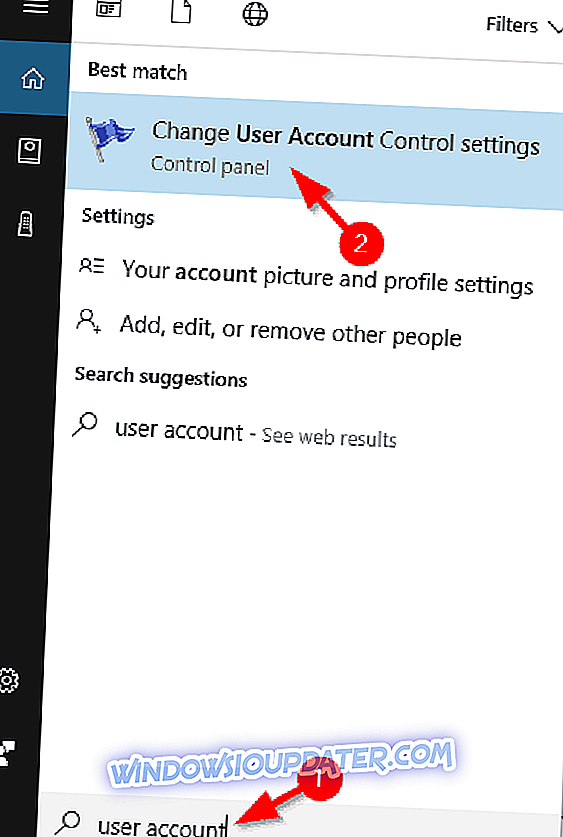
- Apabila tetingkap Tetapan Kawalan Akaun Pengguna dibuka, gerakkan slider sehingga ke bawah Jangan sekali-kali memberitahu . Sekarang klik OK untuk menyimpan perubahan.
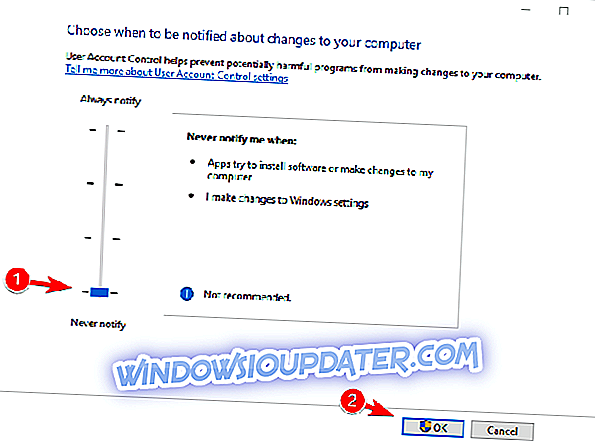
Selepas itu, kebanyakan pemberitahuan Kawalan Akaun Pengguna akan dilumpuhkan. Kini anda perlu cuba memasang AutoCAD sekali lagi.
Penyelesaian 5 - Lumpuhkan atau alih keluar perisian antivirus anda
Perisian antivirus anda agak penting, tetapi kadang-kadang antivirus boleh mengganggu Windows dan mencegah aplikasi tertentu daripada menjalankan atau memasang. Jika AutoCAD tidak berfungsi, anda mungkin ingin mencuba melumpuhkan perisian antivirus anda.
Selepas anda mematikannya, cuba lari atau pasang AutoCAD lagi. Sekiranya masalah masih berterusan, anda mungkin perlu menyahpasang antivirus anda sepenuhnya. Untuk mengalih keluar semua fail yang berkaitan dengan perisian antivirus anda, pengguna mencadangkan untuk menggunakan alat penyingkiran khusus. Banyak syarikat antivirus menawarkan alat khusus untuk perisian mereka, jadi pastikan untuk memuat turun satu untuk antivirus anda.
Kadang-kadang alat penyingkiran antivirus mungkin tidak mengalih keluar penyertaan pendaftaran atau fail sisa, dan ini sebabnya biasanya lebih baik menggunakan uninstaller pihak ketiga seperti Ashampoo Uninstaller, Iobit Advanced Uninstaller (percuma) atau Revo Uninstaller .
Selepas antivirus anda dikeluarkan, cuba jalankan atau pasang AutoCAD.
Penyelesaian 6 - Cuba pasang AutoCAD sebagai pentadbir
Jika AutoCAD tidak berfungsi pada PC Windows 10 anda, anda mungkin mahu cuba memasangnya sebagai pentadbir. Menurut pengguna, mereka tidak dapat memasang AutoCAD sama sekali dan untuk memperbaiki masalah ini, dinasihatkan untuk menjalankan persediaan sebagai administrator.
Secara lalai, fail persediaan biasanya diekstrak ke direktori C: \ Autodesk, jadi pastikan untuk menavigasi ke direktori itu. Sebaik sahaja anda mencari fail persediaan, klik kanan dan pilih Run sebagai pentadbir dari menu.

Selepas itu, persediaan akan bermula dan anda akan dapat memasang AutoCAD tanpa sebarang masalah. Menurut pengguna, penyelesaian ini berfungsi lebih baik setelah anda menonaktifkan Kawalan Akaun Pengguna dan antivirus anda, jadi pastikan untuk mencuba juga.
Penyelesaian 7 - Jalankan AutoCAD dalam mod keserasian
Menurut pengguna, jika AutoCAD tidak berfungsi, anda mungkin perlu menjalankannya dalam mod Keserasian. Ini adalah ciri Windows berguna yang membolehkan anda menjalankan perisian lama yang mungkin tidak dioptimumkan sepenuhnya untuk Windows 10. Untuk menjalankan AutoCAD dalam mod keserasian, lakukan yang berikut:
- Pintasan kekunci AutoCAD klik kanan dan pilih Properties dari menu.
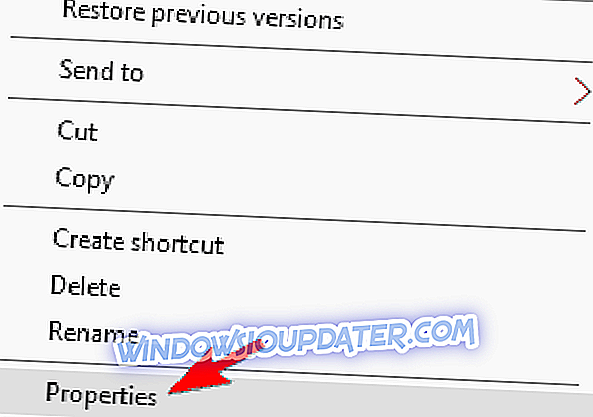
- Apabila tetingkap Properties dibuka, navigasi ke tab Keserasian dan semak Jalankan program ini dalam mod keserasian untuk . Sekarang pilih versi Windows yang dikehendaki dari senarai. Akhir sekali, klik OK dan Sapohon untuk menyimpan perubahan.
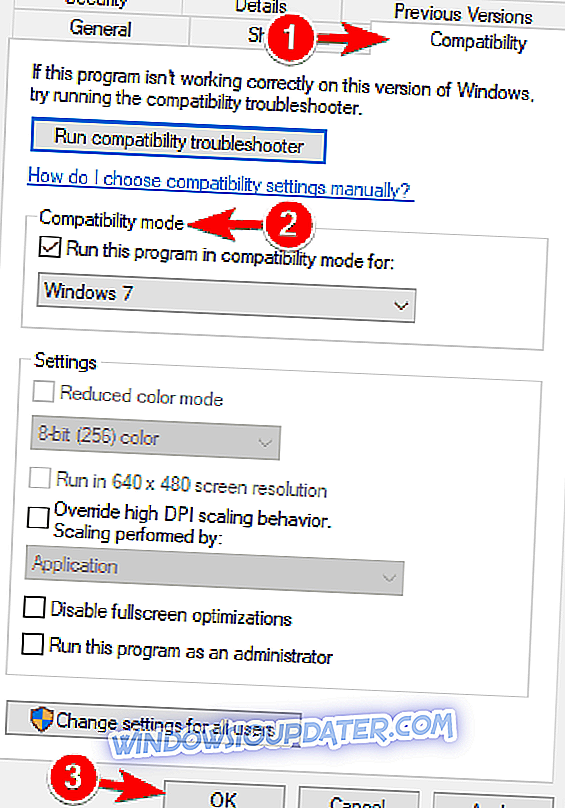
Selepas itu, permohonan itu perlu bermula sekali lagi tanpa sebarang masalah. Cara lain untuk menyelesaikan masalah dengan keserasian ialah menggunakan penyelesai masalah Keserasian. Untuk melakukannya, ikuti langkah berikut:
- Pintasan kekunci AutoCAD klik kanan dan pilih Pilihan keserasian Penyelesaian dari menu.
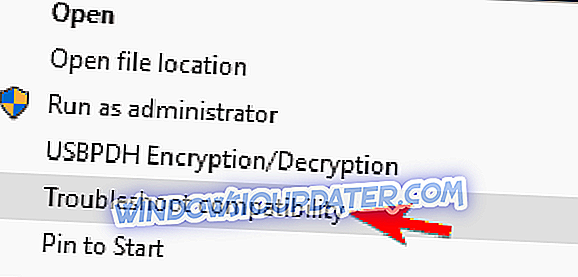
- Setelah proses penyelesaian masalah selesai, klik pada Cuba tetapan yang disyorkan .
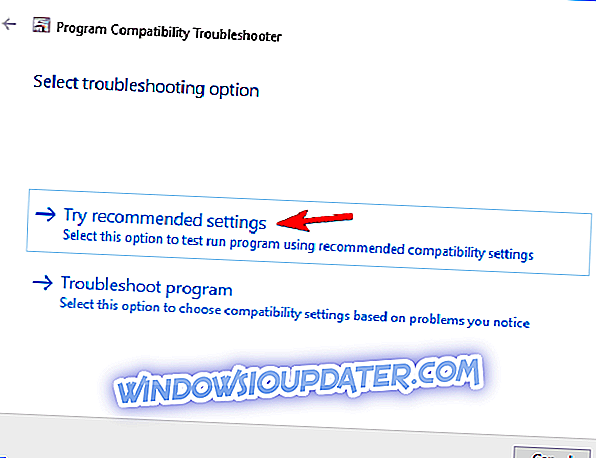
Selepas melakukan penyelesai masalah, periksa sama ada masalah masih muncul.
Penyelesaian 8 - Pasang VisualC ++ Redistributables yang diperlukan
Banyak aplikasi memerlukan Visual C ++ Redistributables untuk berfungsi, dan AutoCAD adalah salah satu daripada aplikasi tersebut. Menurut pengguna, AutoCAD tidak berfungsi pada PC mereka, dan untuk memperbaiki masalah ini, Anda perlu memuat turun dan memasang Redistributables yang diperlukan.
Visual C ++ Redistributables tersedia untuk dimuat turun dari laman web Microsoft, jadi pastikan untuk memuat turunnya. Perlu diingat bahawa anda mungkin perlu memasang versi lama Redistributables untuk mendapatkan versi lama AutoCAD berfungsi dengan baik.
Beberapa pengguna mendakwa bahawa anda perlu mematikan kerangka kerja NET semasa anda sebelum anda boleh memasang versi lama. AutoCAD memerlukan .NET Framework 4.5, tetapi anda tidak akan dapat memasangnya selagi versi 4.7is diaktifkan. Untuk menyelesaikan masalah ini, anda perlu melumpuhkan rangka versi 4.7of .NET dengan melakukan perkara berikut:
- Tekan Windows Key + S dan masukkan ciri-ciri tingkap . Sekarang pilih Hidupkan atau matikan ciri Windows dari senarai keputusan.
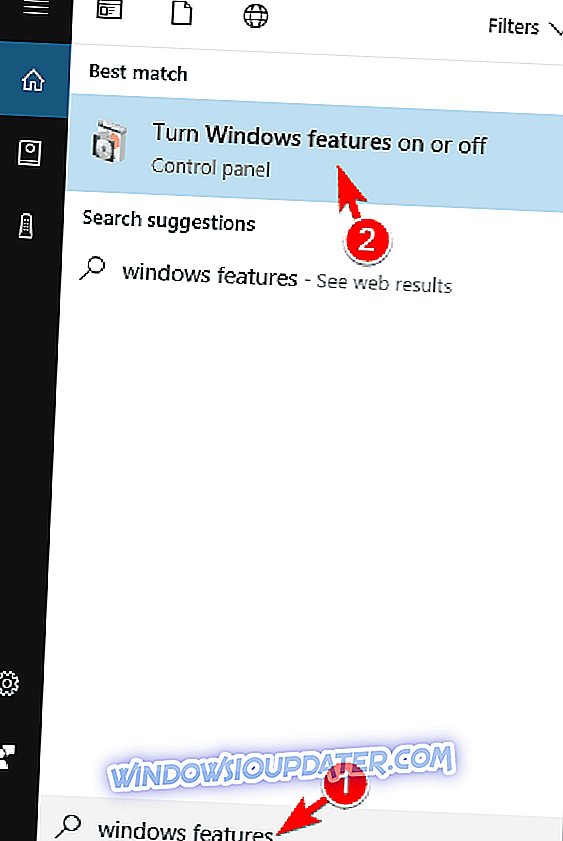
- Tetingkap ciri Windows kini akan muncul. Cari Rangka Kerja DotNet 4.7 pada senarai dan hapuskannya. Sekarang klik OK untuk menyimpan perubahan.
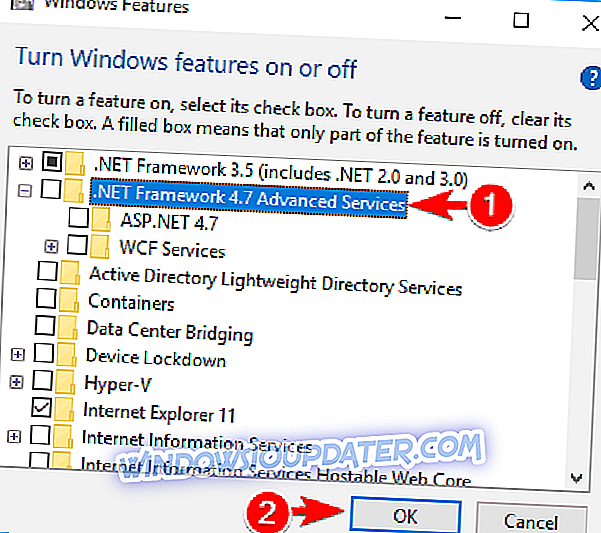
Selepas melumpuhkan DotNet Framework 4.7, anda sepatutnya dapat memasang versi lama tanpa sebarang masalah. Setelah melakukan itu, cuba pasang AutoCAD lagi.
Penyelesaian 9 - Pasang Pek Perkhidmatan AutoCAD 2016 1
Jika anda menghadapi masalah dengan AutoCAD 2016, anda mungkin dapat memperbaikinya dengan memasang AutoCAD 2016 Pack Service. Pengguna melaporkan bahawa AutoCAD tidak berfungsi dengan betul pada Windows 10, dan untuk menyelesaikan sebarang masalah keserasian, dinasihatkan untuk memasang Pek Perkhidmatan terbaru untuk AutoCAD. Sekiranya anda menggunakan AutoCAD 2016, anda boleh memuat turun Service Pack 1 dari laman web Autodesk. Sebaik sahaja anda memasang Pek Perkhidmatan 1, kebanyakan masalah dengan AutoCAD dan Windows 10 akan diselesaikan.
Penyelesaian 10 - Gunakan AutoCAD versi terkini
Windows 10 adalah sistem operasi yang agak baru, dan beberapa aplikasi yang lebih lama mungkin tidak serasi sepenuhnya dengannya. Menurut Autodesk, AutoCAD 2013 dan AutoCAD 2014 tidak sepenuhnya bersesuaian dengan Windows 10. Jika anda menggunakan versi yang lebih lama ini, anda mungkin mahu cuba menjalankannya dalam mod Keserasian dan semak apakah itu menyelesaikan masalah itu. Jika itu tidak membantu, anda mungkin perlu meningkatkan versi AutoCAD yang lebih baru.
Itu sahaja, saya harap sekurang-kurangnya satu daripada penyelesaian ini membantu anda menyelesaikan masalah dengan AutoCard dalam Windows 10. Jika anda mempunyai sebarang pertanyaan, komen, atau cadangan, cuma tekan bahagian komen di bawah.
Nota Editor : Jawatan ini pada asalnya diterbitkan pada bulan November 2015 dan telah sejak dirubah dan dikemaskini sepenuhnya untuk kesegaran, ketepatan, dan komprehensif.